win11联网重置系统 Win11网络重置步骤
更新时间:2025-01-15 17:52:31作者:jiang
在使用Windows 11的过程中,网络连接问题时常困扰着用户,这可能导致无法正常上网或连接到局域网,为了有效解决这些问题,Windows 11提供了一个实用的网络重置功能,通过重置网络设置,可以快速恢复系统的网络配置到出厂状态,从而消除各种网络故障。本文将详细介绍Win11网络重置的步骤,帮助用户轻松地完成操作,提升网络连接的稳定性和性能。无论是Wi-Fi连接不畅,还是以太网故障,掌握网络重置的方法将为您的使用体验带来极大的改善。
1、按 Win 键,或点击开始图标,在打开的已列出来的应用中,点击设置;
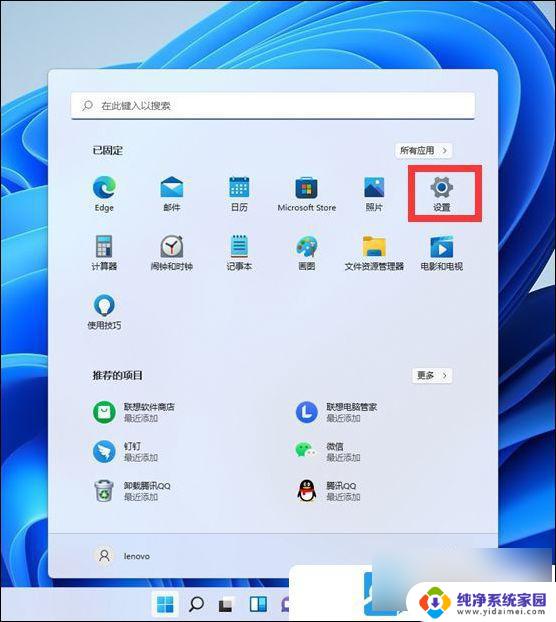
2、设置窗口,左侧点击网络 & Internet,右侧点击 高级网络设置(查看所有网络适配器,网络重置);
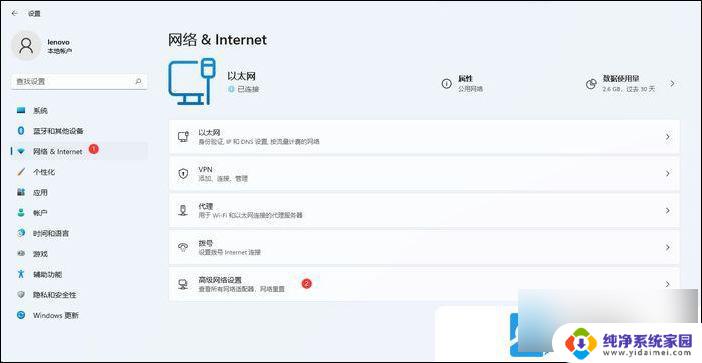
3、更多设置下,点击网络重置(将所有网络适配器重置为出厂设置);
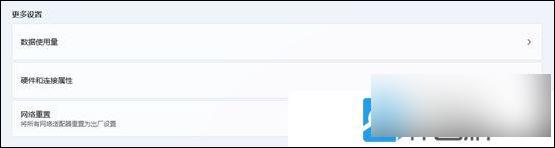
4、网络重置,会有段说明: 这将删除所有网络适配器然后重新安装它们,并将其他网络组建设回为原始设置。 确定没问题后,再点击立即重置即可;

5、点击后,系统会弹出确实要重置网络设置吗?提示界面,点击是,会删除当前电脑中所有网络设备的驱动,然后重新安装;
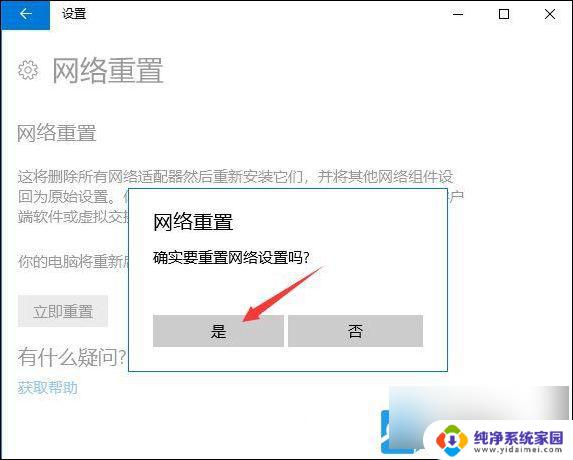
注:如果因为网络重置,导致上不了网。可以在进行网络重置前,先准备好可以离线安装的网卡驱动,以便在网络重置 失败 后进行安装
以上就是win11联网重置系统的全部内容,还有不清楚的用户就可以参考一下小编的步骤进行操作,希望能够对大家有所帮助。
win11联网重置系统 Win11网络重置步骤相关教程
- win11 重置网络 win11电脑系统如何重置无线网络设置
- win11家庭网络在哪 Win11设置网络位置为家庭网络的步骤
- win11系统和ce系统连接 Win11系统连接新网络的步骤
- win11禁用网络后怎么重新打开 win11网络禁用后如何启用
- win11添加网络打印机步骤wifi 网络共享打印机的设置方法
- 笔记本win11如何有线连接网络 win11插网线连接网络步骤
- win11断开网络连接流后又重试 Win11以太网频繁断网怎么解决
- win11怎么接网线上网 win11插网线连接网络步骤
- win11每次开机都提示联网激活 win11开机跳过联网激活步骤
- win11系统如何更改网络限速 Windows11如何设置网络带宽限制
- win11如何关闭协议版本6 ( tcp/ipv6 ) IPv6如何关闭
- win11实时防护自动开启 Win11实时保护老是自动开启的处理方式
- win11如何设置网页为默认主页 电脑浏览器主页设置教程
- win11一个屏幕分四个屏幕怎么办 笔记本如何分屏设置
- win11删除本地账户登录密码 Windows11删除账户密码步骤
- win11任务栏上图标大小 win11任务栏图标大小调整方法